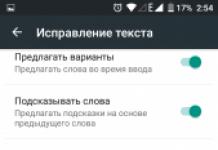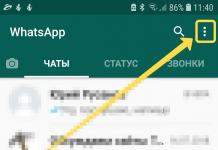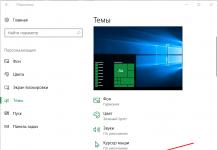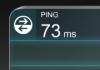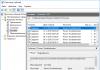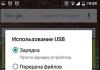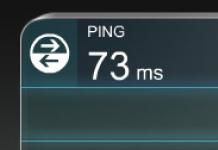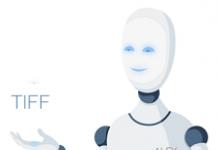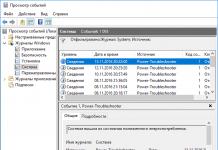Bitlocker என்பது முதலில் விண்டோஸ் 7 இல் தோன்றிய ஒரு குறியாக்க நிரலாகும். அதன் உதவியுடன், நீங்கள் ஹார்ட் டிரைவ் தொகுதிகளை (கணினி பகிர்வு கூட), USB மற்றும் MicroSD ஃபிளாஷ் டிரைவ்களை குறியாக்கம் செய்யலாம். ஆனால் மறைகுறியாக்கப்பட்ட பிட்லாக்கர் தரவை அணுகுவதற்கு பயனர் கடவுச்சொல்லை மறந்துவிடுவது அடிக்கடி நிகழ்கிறது. இந்த கட்டுரையின் கட்டமைப்பிற்குள் மறைகுறியாக்கப்பட்ட மீடியா பற்றிய தகவலை எவ்வாறு திறப்பது என்பதைப் படிக்கவும்.
பூட்டை உருவாக்கும் கட்டத்தில் தரவை மறைகுறியாக்குவதற்கான வழிகளை நிரல் பரிந்துரைக்கிறது:
- நீங்கள் குறியாக்கம் செய்ய விரும்பும் இயக்ககத்தை தயார் செய்யவும். அதன் மீது வலது கிளிக் செய்து, "இயக்கு பிட்லாக்கரை" தேர்ந்தெடுக்கவும்.
- குறியாக்க முறையைத் தேர்ந்தெடுக்கவும்.
 பொதுவாக, திறக்க ஒரு கடவுச்சொல் அமைக்கப்பட்டுள்ளது. உங்களிடம் வழக்கமான ஐஎஸ்ஓ 7816 சிப் கொண்ட USB ஸ்மார்ட் கார்டு ரீடர் இருந்தால், அதைத் திறக்க பயன்படுத்தலாம்.
பொதுவாக, திறக்க ஒரு கடவுச்சொல் அமைக்கப்பட்டுள்ளது. உங்களிடம் வழக்கமான ஐஎஸ்ஓ 7816 சிப் கொண்ட USB ஸ்மார்ட் கார்டு ரீடர் இருந்தால், அதைத் திறக்க பயன்படுத்தலாம்.  குறியாக்கத்திற்கு, விருப்பங்கள் தனித்தனியாக அல்லது இரண்டும் ஒரே நேரத்தில் கிடைக்கும்.
குறியாக்கத்திற்கு, விருப்பங்கள் தனித்தனியாக அல்லது இரண்டும் ஒரே நேரத்தில் கிடைக்கும். - அடுத்த கட்டத்தில், வட்டு குறியாக்க வழிகாட்டி மீட்பு விசையை காப்பகப்படுத்துவதற்கான விருப்பங்களை வழங்குகிறது. மொத்தம் மூன்று உள்ளன:

- மீட்டெடுப்பு விசையைச் சேமிப்பதற்கான விருப்பத்தைத் தேர்வுசெய்த பிறகு, நீங்கள் மறைகுறியாக்க விரும்பும் இயக்ககத்தின் பகுதியைத் தேர்ந்தெடுக்கவும்.

- தரவு குறியாக்கம் தொடங்கும் முன், செயல்முறை பற்றி உங்களுக்கு அறிவிக்கும் ஒரு சாளரம் தோன்றும். "குறியாக்கத்தைத் தொடங்கு" என்பதைக் கிளிக் செய்யவும்.

- செயல்முறை முடியும் வரை சிறிது நேரம் காத்திருக்கவும்.

- இயக்கி இப்போது குறியாக்கம் செய்யப்பட்டுள்ளது மற்றும் ஆரம்ப இணைப்பில் கடவுச்சொல்லை (அல்லது ஸ்மார்ட் கார்டு) கேட்கும்.

முக்கியமான! நீங்கள் குறியாக்க முறையை தேர்வு செய்யலாம். பிட்லாக்கர் 128 மற்றும் 256 பிட் XTS AES மற்றும் AES-CBC குறியாக்கத்தை ஆதரிக்கிறது.
இயக்கி குறியாக்க முறையை மாற்றுகிறது
லோக்கல் க்ரூப் பாலிசி எடிட்டரில் (Windows 10 Home இல் ஆதரிக்கப்படவில்லை), டேட்டா டிரைவ்களுக்கான குறியாக்க முறையை நீங்கள் தேர்ந்தெடுக்கலாம். நீக்க முடியாத இயக்கிகளுக்கு XTS AES 128 பிட் மற்றும் நீக்கக்கூடிய ஹார்ட் டிரைவ்கள் மற்றும் ஃபிளாஷ் டிரைவ்களுக்கு AES-CBC 128 பிட் இயல்புநிலை.
குறியாக்க முறையை மாற்ற:

கொள்கையில் மாற்றங்களுக்குப் பிறகு, தேர்ந்தெடுக்கப்பட்ட அளவுருக்கள் மூலம் புதிய மீடியாவை கடவுச்சொல் பாதுகாக்க பிட்லாக்கரால் முடியும்.
எப்படி திறப்பது?
பூட்டுதல் செயல்முறை இயக்ககத்தின் உள்ளடக்கங்களை மேலும் அணுக இரண்டு வழிகளை வழங்குகிறது: கடவுச்சொல் மற்றும் ஸ்மார்ட் கார்டுடன் பிணைத்தல். உங்கள் கடவுச்சொல்லை மறந்துவிட்டாலோ அல்லது ஸ்மார்ட் கார்டுக்கான அணுகலை இழந்தாலோ (அல்லது அதைப் பயன்படுத்தவே இல்லை), நீங்கள் செய்ய வேண்டியது மீட்பு விசையைப் பயன்படுத்த வேண்டும். ஃபிளாஷ் டிரைவை கடவுச்சொல்-பாதுகாக்கும்போது, அது உருவாக்கப்பட வேண்டும், எனவே நீங்கள் அதைக் காணலாம்:
- ஒரு தாளில் அச்சிடப்பட்டது. ஒருவேளை நீங்கள் அதை முக்கியமான ஆவணங்களுடன் வைத்திருக்கலாம்.
- ஒரு உரை ஆவணத்தில் (அல்லது கணினி பகிர்வு குறியாக்கம் செய்யப்பட்டிருந்தால் USB ஃபிளாஷ் டிரைவில்). உங்கள் கணினியில் USB ஃபிளாஷ் டிரைவைச் செருகவும் மற்றும் வழிமுறைகளைப் பின்பற்றவும். விசை ஒரு உரைக் கோப்பில் சேமிக்கப்பட்டால், மறைகுறியாக்கப்படாத சாதனத்தில் அதைப் படிக்கவும்.
- உங்கள் மைக்ரோசாஃப்ட் கணக்கில். "Bitlocker Recovery Keys" பிரிவில் உள்ள இணையதளத்தில் உங்கள் சுயவிவரத்தில் உள்நுழையவும்.
மீட்பு விசையை நீங்கள் கண்டறிந்ததும்:
- பூட்டப்பட்ட இயக்ககத்தில் வலது கிளிக் செய்து, "டிரைவ் திற" என்பதைத் தேர்ந்தெடுக்கவும்.
- பிட்லாக்கர் கடவுச்சொல் நுழைவு சாளரம் திரையின் மேல் வலது மூலையில் தோன்றும். "மேம்பட்ட விருப்பங்கள்" என்பதைக் கிளிக் செய்யவும்.

- Enter Recovery Key என்பதைத் தேர்ந்தெடுக்கவும்.

- 48 இலக்க விசையை நகலெடுக்கவும் அல்லது மீண்டும் எழுதவும் மற்றும் "திற" என்பதைக் கிளிக் செய்யவும்.

- இதற்குப் பிறகு, மீடியாவில் உள்ள தரவு படிக்கக் கிடைக்கும்.
கணினி அல்லது மடிக்கணினியின் வாழ்க்கையில் எத்தனை முறை தீவிரமான தலையீடுகள் விளைவுகள் இல்லாமல் போகும்? ஆம், கிட்டத்தட்ட ஒருபோதும்! ஒரு நாள், இயக்க முறைமையை இடித்து மீண்டும் நிறுவிய பிறகு, புதுப்பிப்புகளை நிறுவிய பிறகு அல்லது ஹேக்கர் தாக்குதல்களுக்குப் பிறகும், அல்லது பயாஸ் (அடிப்படை நுழைவு மற்றும் வெளியேறும் அமைப்பு) அமைப்புகளுடன் நகைச்சுவையாக இருக்கலாம், நீங்கள் அதை இயக்கும்போது, திரையில் ஒரு படம் தோன்றும் கடவுச்சொல்லுக்கு. நீங்கள் அதை மறந்துவிட்டீர்கள் அல்லது நீங்கள் அதை நிறுவியுள்ளீர்கள் என்று கூட நினைவில் இல்லை. பொதுவாக, இப்போது உங்கள் ஹார்ட் டிரைவைத் திறக்க வேண்டிய அவசரத் தேவை உள்ளது. ஆங்கில மொழி தளங்களைப் பற்றிய குறிப்புகள் இல்லாமல் ரஷ்ய மொழியில் இதை எப்படி செய்வது என்று நாங்கள் உங்களுக்குச் சொல்கிறோம், மேலும் BIOS ஐ மாற்றுவதற்கான வழிமுறைகள் மற்றும் பெரும்பாலான மனிதர்களால் செய்ய முடியாத பிற சாதனைகள்.
ஒரு சிறிய விலகல் - இது ஏன் நடந்தது. எல்லாவற்றிற்கும் மேலாக, பெரும்பாலான பயனர்கள் எந்த கடவுச்சொற்களையும் அமைக்கவில்லை, மேலும் வன் ஏன் பூட்டப்பட்டது என்பது தெளிவாகத் தெரியவில்லை. நீங்கள் கணினியை இயக்கும்போது, பயாஸ் செயல்பாட்டிற்கான வன்பொருளைச் சரிபார்க்கத் தொடங்குகிறது, எல்லாம் சரியாக நடந்தால், OS ஏற்றத் தொடங்குகிறது. எடுத்துக்காட்டாக, நீங்கள் OS ஐ ஒரு SSD க்கு மாற்றுவதற்கு முந்தைய நாள் அல்லது புதிய OS ஐ நிறுவியதற்கு அல்லது வேறு ஏதாவது அவளுக்குப் பிடிக்கவில்லை என்றால், நீங்கள் அவளிடம் அத்தகைய பாதுகாப்பைக் கேட்காவிட்டாலும், அவளே வட்டைத் தடுப்பாள். நடவடிக்கைகள். எப்படியிருந்தாலும், நீங்கள் விரக்தியடைந்து சேவை நிபுணர்களிடம் செல்வதற்கு முன், பூட்டிய வட்டை மாற்றுவதற்கு உங்களுக்கு ஆலோசனை வழங்கலாம், அதை நீங்களே கண்டுபிடிக்க முயற்சிக்க வேண்டும். எனவே, வட்டு திறக்க, நீங்கள் முதலில் BIOS இலிருந்து கடவுச்சொல்லை அகற்ற வேண்டும், பின்னர் நேரடியாக HDD இலிருந்து.
டெஸ்க்டாப் கணினியில் BIOS கடவுச்சொல்லை நீக்குகிறது
சிக்கலைச் சமாளிக்க இரண்டு நிலைகள் உள்ளன. முதலாவது உங்கள் கணினியின் உட்புறங்களில் குறுக்கிடுவது. உண்மை என்னவென்றால், பயாஸ், புவியியல் ரீதியாக மதர்போர்டில் அமைந்துள்ளது. மதர்போர்டில் பேட்டரி இயங்கும் போது அனைத்து I/O அமைப்பு அமைப்புகளும் பதிவு செய்யப்படுகின்றன. எனவே, முப்பது வினாடிகள் அல்லது சிறிது நேரம் பேட்டரியை அகற்றுவதன் மூலம், சக்தியை நீக்குவதன் மூலம் அமைப்புகளை மீட்டமைக்கலாம். நீங்கள் சிஸ்டம் யூனிட்டை பிரித்தெடுத்தது சும்மா இல்லையா? அல்லது இன்னும் எளிமையானது - சிறப்பு “Clear CMOS” பொத்தான் அல்லது CMOS ஜம்பரைப் பயன்படுத்துதல், இது சில மதர்போர்டுகளில் குறிப்பாக இந்த நோக்கத்திற்காக நிறுவப்பட்டுள்ளது. ஆனால் நீங்கள் அதைக் கண்டுபிடிக்கவில்லை என்றால், பேட்டரியை அகற்றவும். நிச்சயமாக, நெட்வொர்க்கிலிருந்து கணினியை அணைப்பதன் மூலம் இது முதலில் செய்யப்பட வேண்டும்.
மடிக்கணினியில் BIOS கடவுச்சொல்லை நீக்குதல்
பிடிப்பு என்னவென்றால், இந்த வசதியான இயந்திர முறை டெஸ்க்டாப் கணினிகளுக்கு மட்டுமே பொருத்தமானது. மடிக்கணினிகள் நிலையற்ற நினைவகத்தில் கணினி கடவுச்சொல்லைக் கொண்டிருப்பதால், சேமிப்பு ஜம்பர் இல்லை, மேலும் பேட்டரியை அகற்றுவது கடவுச்சொல்லை மீட்டமைக்க வாய்ப்பில்லை. இங்கே நீங்கள் பேட்டரி தொடர்புகளை இணைக்க வேண்டும். பெரும்பாலும் இது ஒரு ஸ்க்ரூடிரைவர் மூலம் செய்யப்படுகிறது. (வெறும் உலோகக் கம்பியால் இதைச் செய்ய முயற்சிக்காதீர்கள்! நீங்களே ஒரு நடத்துனராக மாறுவீர்கள்.) பேட்டரி மற்றும் அதிலிருந்து வரும் தொடர்புகளைக் கண்டுபிடித்து, அவற்றை அரை நிமிடம் அதே வழியில் மூடவும். பிசி மதர்போர்டில் பேட்டரி. மீண்டும், சக்தியை அணைத்து, மடிக்கணினியிலிருந்து பேட்டரியை அகற்றவும்.
வன்வட்டில் இருந்து கடவுச்சொல்லை நீக்குகிறது
இப்போது நாம் அறுவை சிகிச்சை தலையீடு இல்லாமல் கையாளுதல்களுக்கு செல்கிறோம் - நாங்கள் நேரடியாக வன்வட்டை திறக்கிறோம். ஹார்ட் டிரைவைப் பாதுகாக்கும் கடவுச்சொல்லை உள்ளிட தோன்றும் சாளரத்தில், தவறான கடவுச்சொல்லை மூன்று முறை உள்ளிடவும். மூன்று முறை தவறான முயற்சிகளுக்குப் பிறகு, "எச்டிடி விசையை குறியாக்கு:" குறியீடு வழங்கப்படுகிறது. இந்த கல்வெட்டுக்குப் பிறகு பின்வரும் எண்கள் இணைப்பில் அமைந்துள்ள ஒரு சிறப்பு குறியீடு கால்குலேட்டரில் உள்ளிடப்பட வேண்டும்: மடிக்கணினிகளுக்கான BIOS கடவுச்சொல் நீக்கம். வழங்கப்பட்ட விசையை இந்த ஆதாரத்தின் சாளரத்தில் உள்ளிடுகிறோம், அதற்கு பதிலளிக்கும் விதமாக எங்கள் மடிக்கணினிக்கான கடவுச்சொல்லைப் பெறுகிறோம். கடவுச்சொல் அகற்றப்பட்டது மற்றும் ஹார்ட் டிரைவ் திறக்கப்பட்டது.
ruinfocomp.ru
விண்டோஸ் சிஸ்டம் நிறுவப்பட்டுள்ள வட்டு பூட்டப்பட்டுள்ளது! முக்கிய காரணங்கள் மற்றும் தீர்வுகள்
அன்பான வாசகர்களே, வாழ்த்துக்கள்.
பல மன்றங்கள் மூலம் ஆராயும்போது, மைக்ரோசாஃப்ட் ஓஎஸ்ஸின் எட்டாவது பதிப்பைக் கொண்ட ஏராளமான கணினிகளின் உரிமையாளர்கள், அடுத்த புதுப்பித்தலுக்குப் பிறகு, கணினி துவங்குவதை நிறுத்தும்போது ஒரு சிக்கலை எதிர்கொள்கிறார்கள். அதே நேரத்தில், விண்டோஸ் சிஸ்டம் நிறுவப்பட்ட வட்டு பூட்டப்பட்டதாக ஒரு பிழையை அளிக்கிறது. இந்த விஷயத்தில் டெவலப்பரிடமிருந்து எந்த அறிக்கையும் இல்லை என்பது இப்போதே கவனிக்கத்தக்கது. இதன் பொருள் பிரச்சினையை நாமே தீர்க்க வேண்டும்.
காரணங்கள் (உள்ளடக்கத்திற்கு)
உண்மைகளின் மூலம் ஆராயும்போது, இயக்க முறைமை வட்டு அமைப்புடன் செயல்படும் விசித்திரமான வழி காரணமாக இந்த நிலைமை எழுகிறது. டிரைவ்களுக்கு ஒதுக்கப்பட்ட எழுத்துக்களின் எளிய கலவையின் விளைவாக சிக்கல் ஏற்படுகிறது என்று பலர் நம்புகிறார்கள். இன்டெல் சிப்செட்டிற்கான தவறாக எழுதப்பட்ட RAID இயக்கி குற்றவாளி என்று மற்றவர்கள் வலியுறுத்துகின்றனர். இந்த கோட்பாட்டின் பல மறுப்புகளை நீங்கள் இணையத்தில் காணலாம். எப்படியிருந்தாலும், நீங்கள் நோயை சமாளிக்க முடியும், அதைப் பற்றி நான் எப்பொழுதும், விரிவாக விரிவாக கூறுவேன்.
தீர்வு விருப்பங்கள் (உள்ளடக்கத்திற்கு)
அடுத்த புதுப்பித்தலுக்குப் பிறகு, வட்டு விண்டோஸால் தடுக்கப்பட்டிருப்பதைக் கண்டால், உடனடியாக பீதி அடைய வேண்டாம் - ஒரு தீர்வு உள்ளது. நிச்சயமாக, இது மிகவும் எளிமையானது அல்ல, ஆனால் அது பயனுள்ளதாக இருக்கும்.
வழக்கமாக, செயல்திறனை மீட்டெடுப்பது இரண்டு நிலைகளாக பிரிக்கப்பட்டுள்ளது:
மார்க்அப்பைச் சரிபார்க்கிறது.
அணுகலைத் திறக்கிறது.
மார்க்அப்பைச் சரிபார்க்கிறது (உள்ளடக்கங்களுக்கு)
எனவே, உங்கள் சாதனத்தை மீண்டும் உயிர்ப்பிக்க, நீங்கள் சில நகர்வுகளைச் செய்ய வேண்டும்:

இதற்குப் பிறகு, 100 முதல் 300 எம்பி திறன் கொண்ட ஒரு பகிர்வு பட்டியலில் தோன்ற வேண்டும். இது நடந்தால், "அணுகல் மறுசீரமைப்பு" நிலைக்குச் செல்லவும். இது நடக்கவில்லை என்றால், என்ன செய்வது? பின்னர் நாங்கள் தொடர்கிறோம்:
மீண்டும் "கட்டளை வரி" க்குச் செல்லவும்.
இப்போது நாம் "பகிர்வு efi அளவை உருவாக்கு = 100" என்ற கோரிக்கையை செயல்படுத்தி "Enter" ஐ அழுத்தவும்.
பின்னர் "எழுத்து ஒதுக்கவும்="S"".
இறுதியில் நாம் வெளியேறுவதை எழுதுகிறோம்.
இப்போது நீங்கள் "BCDBoot c:\windows /s S: /f UEFI" என்று எழுத வேண்டும், பின்னர் "Enter" ஐ அழுத்தவும்.
விண்டோஸ் 8 ஐ மீட்டமைக்கும் போது பிழையை அனுபவித்த பல பயனர்களுக்கு, பெரும்பாலும் எல்லாம் ஏற்கனவே செய்யப்பட்ட பிறகு, எல்லாம் இயல்பு நிலைக்குத் திரும்பியது. இது நடக்கவில்லை என்றால், நாங்கள் முன்னேறுவோம்.
அணுகலைத் திறக்கிறது (உள்ளடக்கத்திற்கு)
இந்த உருப்படியில் "மீட்பு" மெனுவின் கீழ் "கட்டளை வரி" பயன்பாடும் அடங்கும்:

இப்போது எரிச்சலூட்டும் கல்வெட்டு இனி தோன்றக்கூடாது.
இந்த முறை மிகவும் முழுமையானதாகக் கருதப்படுகிறது - இது நிச்சயமாக அனைவருக்கும் வேலை செய்ய வேண்டும். மேலே குறிப்பிட்டுள்ளபடி, கடைசி கட்டளையை இயக்கிய பிறகு மட்டுமல்ல, முந்தைய நிலைகளிலும் பல சிக்கல்கள் தீர்க்கப்படுகின்றன.
நடைமுறைக்கு நீங்கள் விண்டோஸ் விநியோக கருவியைப் பயன்படுத்த வேண்டும் என்பதையும் நீங்கள் நினைவில் கொள்ள வேண்டும், தற்போதைய அமைப்பு முன்பு நிறுவப்பட்டது. இல்லையெனில், கட்டளை வேலை செய்யாமல் போகலாம், அதாவது எல்லாம் அப்படியே இருக்கும்.
சரி, மேலே உள்ளவை டிரைவை அன்லாக் செய்து உங்கள் கம்ப்யூட்டரை மீண்டும் இயக்கி இயக்க உதவியது என்று நம்புகிறேன். குழுசேரவும், மேலும் உங்கள் சாதனத்தைப் பற்றிய பல சுவாரஸ்யமான விஷயங்களை நான் உங்களுக்குச் சொல்கிறேன்.
windwix.ru
OS ஐ மீட்டெடுக்க முயற்சிக்கும்போது, ஒரு பிழை தோன்றும்: "விண்டோஸ் சிஸ்டம் நிறுவப்பட்ட வட்டு பூட்டப்பட்டுள்ளது. வட்டைத் திறந்து மீண்டும் முயற்சிக்கவும்."
சாத்தியமான தீர்வு:
1) டிவிடி வட்டில் இருந்து துவக்கவும். வட்டு இல்லை என்றால், நீங்கள் விண்டோஸ் படத்தை வட்டில் எரிக்க வேண்டும். (மடிக்கணினிகள், ஆல் இன் ஒன் கணினிகள், நெட்டாப்களில், நீங்கள் மீட்பு பகிர்வில் இருந்து துவக்கி இந்த அனைத்து படிகளையும் செய்யலாம்) 2) விண்டோஸ் நிறுவல் சாளரம் தோன்றும். இங்கே நாம் "அடுத்து" பொத்தானைக் கிளிக் செய்கிறோம்.

3) அடுத்த சாளரத்தில், கீழ் வலது மூலையில் உள்ள "கணினி மீட்டமை" பொத்தானைக் கிளிக் செய்யவும். 
4) தற்போதைய "செலக்ட் தேர்வு" சாளரத்தில், நீங்கள் "கண்டறிதல்" பொத்தானைத் தேர்ந்தெடுக்க வேண்டும்.  5) "கண்டறிதல்" சாளரத்தில், "மேம்பட்ட அளவுருக்கள்" என்பதைத் தேர்ந்தெடுக்கவும்.
5) "கண்டறிதல்" சாளரத்தில், "மேம்பட்ட அளவுருக்கள்" என்பதைத் தேர்ந்தெடுக்கவும். 
6) இப்போது "கட்டளை வரி" உருப்படியைத் தேர்ந்தெடுக்கவும்.

7) "கட்டளை வரி" சாளரத்தில், கட்டளைகளை ஒவ்வொன்றாக தட்டச்சு செய்யவும்:

7.1) bootrec / fixmbr மற்றும் Enter ஐ அழுத்தவும்.

7.2) bootrec / fixboot மற்றும் Enter ஐ அழுத்தவும்.

7.3) bootrec /rebuildbcd மற்றும் Enter ஐ அழுத்தவும். 
8) கணினியை மறுதொடக்கம் செய்து முடிவைச் சரிபார்க்கவும்.
faqlib.ru
பிட்லாக்கரை எவ்வாறு திறப்பது: கடவுச்சொல் இல்லாமல், மீட்பு விசை மூலம்
Bitlocker என்பது முதலில் விண்டோஸ் 7 இல் தோன்றிய ஒரு குறியாக்க நிரலாகும். அதன் உதவியுடன், நீங்கள் ஹார்ட் டிரைவ் தொகுதிகளை (கணினி பகிர்வு கூட), USB மற்றும் MicroSD ஃபிளாஷ் டிரைவ்களை குறியாக்கம் செய்யலாம். ஆனால் மறைகுறியாக்கப்பட்ட பிட்லாக்கர் தரவை அணுகுவதற்கு பயனர் கடவுச்சொல்லை மறந்துவிடுவது அடிக்கடி நிகழ்கிறது. இந்த கட்டுரையின் கட்டமைப்பிற்குள் மறைகுறியாக்கப்பட்ட மீடியா பற்றிய தகவலை எவ்வாறு திறப்பது என்பதைப் படிக்கவும்.
குறியாக்க செயல்முறை
பூட்டை உருவாக்கும் கட்டத்தில் தரவை மறைகுறியாக்குவதற்கான வழிகளை நிரல் பரிந்துரைக்கிறது:

முக்கியமான! நீங்கள் குறியாக்க முறையை தேர்வு செய்யலாம். பிட்லாக்கர் 128 மற்றும் 256 பிட் XTS AES மற்றும் AES-CBC குறியாக்கத்தை ஆதரிக்கிறது.
இயக்கி குறியாக்க முறையை மாற்றுகிறது
லோக்கல் குரூப் பாலிசி எடிட்டரில் (Windows 10 Home ஆதரிக்கப்படவில்லை), டேட்டா டிரைவ்களுக்கான குறியாக்க முறையை நீங்கள் தேர்ந்தெடுக்கலாம். நீக்க முடியாத இயக்கிகளுக்கு XTS AES 128 பிட் மற்றும் நீக்கக்கூடிய ஹார்ட் டிரைவ்கள் மற்றும் ஃபிளாஷ் டிரைவ்களுக்கு AES-CBC 128 பிட் இயல்புநிலை.
குறியாக்க முறையை மாற்ற:

கொள்கையில் மாற்றங்களுக்குப் பிறகு, தேர்ந்தெடுக்கப்பட்ட அளவுருக்கள் மூலம் புதிய மீடியாவை கடவுச்சொல் பாதுகாக்க பிட்லாக்கரால் முடியும்.
எப்படி திறப்பது?
பூட்டுதல் செயல்முறை இயக்ககத்தின் உள்ளடக்கங்களை மேலும் அணுக இரண்டு வழிகளை வழங்குகிறது: கடவுச்சொல் மற்றும் ஸ்மார்ட் கார்டுடன் பிணைத்தல். உங்கள் கடவுச்சொல்லை மறந்துவிட்டாலோ அல்லது ஸ்மார்ட் கார்டுக்கான அணுகலை இழந்தாலோ (அல்லது அதைப் பயன்படுத்தவே இல்லை), நீங்கள் செய்ய வேண்டியது மீட்பு விசையைப் பயன்படுத்த வேண்டும். ஃபிளாஷ் டிரைவை கடவுச்சொல்-பாதுகாக்கும்போது, அது உருவாக்கப்பட வேண்டும், எனவே நீங்கள் அதைக் காணலாம்:
- ஒரு தாளில் அச்சிடப்பட்டது. ஒருவேளை நீங்கள் அதை முக்கியமான ஆவணங்களுடன் வைத்திருக்கலாம்.
- ஒரு உரை ஆவணத்தில் (அல்லது கணினி பகிர்வு குறியாக்கம் செய்யப்பட்டிருந்தால் USB ஃபிளாஷ் டிரைவில்). உங்கள் கணினியில் USB ஃபிளாஷ் டிரைவைச் செருகவும் மற்றும் வழிமுறைகளைப் பின்பற்றவும். விசை ஒரு உரைக் கோப்பில் சேமிக்கப்பட்டால், மறைகுறியாக்கப்படாத சாதனத்தில் அதைப் படிக்கவும்.
- உங்கள் மைக்ரோசாஃப்ட் கணக்கில். "Bitlocker Recovery Keys" பிரிவில் உள்ள இணையதளத்தில் உங்கள் சுயவிவரத்தில் உள்நுழையவும்.
மீட்பு விசையை நீங்கள் கண்டறிந்ததும்:
 முக்கியமான! உங்கள் சிஸ்டம் டிரைவ் அல்லது லோக்கல் வால்யூம் பிட்லாக்கரால் பூட்டப்பட்டிருந்தால், உங்கள் கடவுச்சொல்லை மறந்துவிட்டாலோ அல்லது மீட்டெடுப்பு விசையை இழந்தாலோ, முந்தைய விண்டோஸ் மீட்டெடுப்பு புள்ளிக்கு திரும்பவும். சேமிக்கப்பட்ட புள்ளிகள் இல்லை என்றால், கணினியை அதன் அசல் நிலைக்குத் திரும்பப் பெறவும் (அமைப்புகள் → புதுப்பித்தல் மற்றும் பாதுகாப்பு → மீட்பு → கணினியை அதன் அசல் நிலைக்கு மீட்டமைக்கவும்). நினைவில் கொள்ளுங்கள், இது அனைத்து தனிப்பட்ட தகவல்களையும் நீக்கும்.
முக்கியமான! உங்கள் சிஸ்டம் டிரைவ் அல்லது லோக்கல் வால்யூம் பிட்லாக்கரால் பூட்டப்பட்டிருந்தால், உங்கள் கடவுச்சொல்லை மறந்துவிட்டாலோ அல்லது மீட்டெடுப்பு விசையை இழந்தாலோ, முந்தைய விண்டோஸ் மீட்டெடுப்பு புள்ளிக்கு திரும்பவும். சேமிக்கப்பட்ட புள்ளிகள் இல்லை என்றால், கணினியை அதன் அசல் நிலைக்குத் திரும்பப் பெறவும் (அமைப்புகள் → புதுப்பித்தல் மற்றும் பாதுகாப்பு → மீட்பு → கணினியை அதன் அசல் நிலைக்கு மீட்டமைக்கவும்). நினைவில் கொள்ளுங்கள், இது அனைத்து தனிப்பட்ட தகவல்களையும் நீக்கும். 
பிட்லாக்கரை முடக்குகிறது
குறியாக்கத்தை முடக்கலாம். இதைச் செய்ய, கண்ட்ரோல் பேனல் → அனைத்து கட்டுப்பாடுகள் → பிட்லாக்கர் டிரைவ் என்க்ரிப்ஷன் என்பதற்குச் செல்லவும்:
 அறிவுரை! ஃபிளாஷ் டிரைவில் பூட்டப்பட்ட கோப்புகளுக்கான அணுகலை நீங்கள் இழந்திருந்தால், அதைத் தொடர்ந்து பயன்படுத்த விரும்பினால், அதை வடிவமைக்கவும்.
அறிவுரை! ஃபிளாஷ் டிரைவில் பூட்டப்பட்ட கோப்புகளுக்கான அணுகலை நீங்கள் இழந்திருந்தால், அதைத் தொடர்ந்து பயன்படுத்த விரும்பினால், அதை வடிவமைக்கவும். windowsTen.ru
விண்டோஸ் இயக்க முறைமை நிறுவப்பட்ட இயக்ககத்தை பூட்டுதல்
இந்த சூழ்நிலையைப் பற்றி சில தகவல்களைப் பெற முயற்சித்தபோது, கட்டுரையின் ஆசிரியர் அற்பமான மற்றும் கணினி மன்றங்களிலிருந்து செய்திகளை நகலெடுப்பதைக் கண்டார். ஆங்கிலத்தில் இருந்தாலும் மைக்ரோசாஃப்ட் இணையதளத்தில் (https://support.microsoft.com/ru-ru/kb/2826045/en-us) அதிகமாகவோ அல்லது குறைவாகவோ உண்மையுள்ள விளக்கம் காணப்பட்டது. பின்வரும் பயனர் செயல்களால் “விண்டோஸ் சிஸ்டம் நிறுவப்பட்ட வட்டு தடுக்கப்பட்டுள்ளது” என்ற செய்தியின் தோற்றத்தை அதன் ஆசிரியர் விளக்குகிறார்:
- விண்டோஸ் 7 இலிருந்து விண்டோஸ் 8 க்கு மேம்படுத்தல் மேற்கொள்ளப்பட்டது;
- இன்டெல் ஸ்மார்ட் ரெஸ்பான்ஸ் டெக்னாலஜி (எஸ்ஆர்டி) வழக்கமான ஹார்ட் டிரைவிலிருந்து எஸ்எஸ்டி டிரைவிற்கு நகரும் போது கணினி செயல்திறனை மேம்படுத்துவதற்கு இயக்கப்பட்டது;
- பயனர் உள்ளமைக்கப்பட்ட WinRE கருவிகளைப் பயன்படுத்தி விண்டோஸ் 8 ஐ மீட்டெடுக்க முயற்சித்தார் "உங்கள் கணினியைப் புதுப்பிக்கவும்" அல்லது "உங்கள் கணினியை மீட்டமைக்கவும்".
இதுபோன்ற சந்தர்ப்பங்களில், இயக்க முறைமை நிறுவப்பட்ட வட்டு பூட்டப்பட்டதாக ஒரு செய்தி தோன்றும். ரஷ்யன் அல்லாத இயக்க முறைமைகளில், இந்த செய்தி "விண்டோஸ் நிறுவப்பட்ட இயக்கி பூட்டப்பட்டுள்ளது. இயக்ககத்தைத் திறந்து மீண்டும் முயலவும்."
பிரச்சனைக்கான காரணங்கள் மற்றும் தீர்வுகள்
இன்டெல் ஸ்மார்ட் ரெஸ்பான்ஸ் டெக்னாலஜிக்குத் தேவையான இன்டெல் ரேபிட் ஸ்டோரேஜ் டெக்னாலஜி (இன்டெல் ஆர்எஸ்டி) இயக்கி இல்லாததே இந்தச் செய்திக்கான காரணங்களில் ஒன்று என்று மைக்ரோசாஃப்ட் தொழில்நுட்ப ஆதரவு கூறுகிறது. இது இல்லாமல், இந்த தொழில்நுட்பம் இயங்காது, ஏனெனில் இது அடிப்படையில் அதன் பயன்பாட்டை நம்பியுள்ளது. இந்த வழக்கில், விண்டோஸ் 8 ஐ பதிவிறக்கம் செய்ய முடிந்தால், பிசி உற்பத்தியாளரைத் தொடர்புகொண்டு இந்த தொழில்நுட்பத்தை எவ்வாறு முடக்குவது என்பது குறித்த வழிமுறைகளைப் பெற தொழில்நுட்ப ஆதரவு அறிவுறுத்துகிறது.
ஆரம்ப ஏற்றுதல் திரையில் நுழைய வழி இல்லை என்றால், நீங்கள் செய்ய வேண்டியது:
மன்றங்களில் உள்ள பிற இடுகைகளிலிருந்து, டிஜிட்டல் கையொப்பம் இல்லாத அல்லது யுஇஎஃப்ஐ-பயாஸ் காசோலையில் தேர்ச்சி பெறாத ஹார்ட் டிரைவ் கன்ட்ரோலர் டிரைவரைப் புதுப்பிப்பதே காரணம் என்பதைக் குறிப்பிடலாம். இந்த வழக்கில், UEFI பாதுகாப்பு துவக்க செயல்பாடு வன்பொருள் மட்டத்தில் அதன் வெளியீட்டைத் தடுக்கலாம் மற்றும் இயக்க முறைமை ஏற்றப்படுவதைத் தடுக்கலாம். பயோஸில் இந்தச் செயல்பாட்டை முடக்குவதன் மூலம் இந்தச் சிக்கலைத் தீர்க்க முடியும்.
அடுத்த விண்டோஸ் 8 புதுப்பித்தலுக்குப் பிறகு இந்த நிகழ்வு நிகழ்கிறது என்றும் அறிக்கைகள் உள்ளன.மேலும் இயக்க முறைமையின் ஏற்றம் இல்லாததால் பின்வாங்குவது சாத்தியமில்லை. bootrec / fixboot கட்டளையைப் பயன்படுத்துவதற்கான உதவிக்குறிப்புகளும் உள்ளன - சிலர் சிக்கலைத் தீர்க்க இதைக் கண்டறிந்துள்ளனர்.
இந்தச் சிக்கலைச் சரிசெய்வதற்கான பல பரிந்துரைகளும் உள்ளன, எடுத்துக்காட்டாக, பல மடிக்கணினிகளில் உள்ளமைக்கப்பட்ட மீட்பு பகிர்விலிருந்து மீட்டெடுக்க முடியும், ஆனால் இந்த பரிந்துரைக்கு நேர்மறையான பதில்கள் எதுவும் இல்லை.
இந்த தலைப்பு விண்டோஸ் 8 இன் "ஈரப்பதம்" என்பதற்கு மற்றொரு சான்றாகும், இது டெவலப்பர்களை உற்பத்தியாளர்களையும், உற்பத்தியாளர்கள் டெவலப்பர்களையும் சுட்டிக்காட்டுகிறது.
எனது கேள்விக்கான பதிலைத் தேடும் பல மன்றங்களை நான் ஏற்கனவே பார்த்திருக்கிறேன். துரதிர்ஷ்டவசமாக, நான் இன்னும் மருந்து கண்டுபிடிக்கவில்லை. உண்மை என்னவென்றால், தலைப்பில் எழுதப்பட்டபடி, அடுத்த விண்டோஸ் 8 புதுப்பித்தலுக்குப் பிறகு அது ஏற்றப்படுவதை நிறுத்தியது. புத்திசாலித்தனமான நபரைப் போல, காப்பு வட்டில் இருந்து மீட்டெடுக்க முயற்சிக்கிறேன். எனக்கு செய்தி கிடைக்கிறது: "விண்டோஸ் நிறுவப்பட்ட வட்டு பூட்டப்பட்டுள்ளது." மிக அருமை.
வட்டில் உள்ள அனைத்து கோப்புகளும் அடைவு அமைப்பும் தெரியும். துவக்கக்கூடிய USB ஃபிளாஷ் டிரைவிலிருந்து கணினி துவங்கும் போது வட்டு கிடைக்கும். ஹார்ட் டிரைவ் மேற்பரப்பு சரிபார்க்கப்பட்டது மற்றும் ஆரோக்கியமானது. வைரஸ் தொற்று இல்லை. இந்த தடுப்பை எவ்வாறு அகற்றுவது? எப்படியும் இது என்ன? உண்மையான பதில்களுக்கு நன்றி. நான் விண்டோஸை மீண்டும் நிறுவ விரும்பவில்லை.
செர்ஜி | செப்டம்பர் 26, 2016, 10:43
நெவ்மெர்டன். நன்றி, இது உதவியது, இப்போது நீங்கள் விண்டோஸை மீண்டும் நிறுவ வேண்டியதில்லை.
கிரில் | 3 ஜூலை 2016, 17:41
மிக்க நன்றி சிரானோ, இது நிறைய உதவியது, என்னிடம் இரண்டு வட்டுகள், ஒரு அமைப்பு இருந்தது. நான் மூன்றாவது ஒன்றைச் சேர்த்து அதில் விண்டோஸை நிறுவ முடிவு செய்தேன், எப்படியாவது பழைய கணினி இயக்கி பூட்டப்பட்டது மற்றும் பயாஸ் மூலம் மட்டுமே தெரியும். இந்த மூன்று கட்டளைகளையும் கன்சோலில் உள்ளிட்ட பிறகு, அனைத்தும் வேலை செய்தன.
ஹென்றி | ஜூன் 8, 2016, 00:54
வணக்கம்! டிஸ்க்பார்ட் மூலம் செயல்படுத்தும் பொறிமுறையை நாங்கள் உருவாக்கினோம். இப்போது அது ஃபிளாஷ் டிரைவிலிருந்து துவக்கப்படாது. மேலாண்மை கன்சோலை எவ்வாறு அழைப்பது மற்றும் வட்டை மீண்டும் உயிர்ப்பிப்பது எப்படி? இருப்பினும், ஹார்ட் டிரைவிலிருந்து தரவைச் சேமிப்போம் என்று நம்புகிறோம்...
ஆர்ட்டெம் | 24 பிப்ரவரி 2016, 21:10
அத்தகைய நடவடிக்கைகள் எனக்கு உதவியது.
நான் விண்டோஸுடன் வட்டைச் செருகினேன், கணினியைத் தொடங்கினேன், பின்னர் மீட்டெடுப்பு விருப்பத்தைத் தேர்ந்தெடுத்தேன் (நிறுவல் சாளரத்தில்) மற்றும் மீட்டெடுப்பு புள்ளியிலிருந்து மீட்பு விருப்பத்தைத் தேர்ந்தெடுத்தேன். மீட்பு செயல்முறை தொடங்கியது, ஆனால் இறுதியில் வட்டு பூட்டப்பட்டதாக ஒரு பிழை தோன்றியது. பின்னர் நான் ஹார்ட் டிரைவை வெளியே இழுத்து மற்றொரு கணினியில் செருகினேன். இரண்டாவது கணினியில், விண்டோஸ் தொடங்கியது மற்றும் மீட்டெடுப்பு புள்ளியிலிருந்து வெற்றிகரமாக மீட்டெடுப்பதைக் குறிக்கும் ஒரு சாளரம் தோன்றியது: டி
பின்னர் நான் ஹார்ட் டிரைவை மீண்டும் நிறுவினேன், ஆனால் அதற்கு முன் நான் பேட்டரியை பாயுடன் மாற்றினேன். பலகை
ஆர்தர் | ஜனவரி 29, 2016, 05:13
விண்டோஸ் இன்ஸ்டால் செய்யப்பட்ட வட்டை வேறொரு மடிக்கணினிக்கு நகர்த்தினேன், முற்றிலும் சோதனைக்காக. அதைத் திரும்பப் பெற்றேன் - மற்றும் ஒரு நீலத் திரை, ஒரு வினாடி மற்றும் மறுதொடக்கம். நான் விண்டோஸுடன் வட்டைச் செருகினேன், துவக்கத்தின் போது மீட்பு பயன்முறையைத் தேர்ந்தெடுத்தேன், அது உதவியது.
செர்ஜி | நவம்பர் 6, 2015, 10:00 p.m.
சிரானோவின் பதிலைப் போலவே நான் அதைச் செய்தேன். எனது செயல்கள்:
1. நாங்கள் வட்டை விவரிக்கிறோம், 100 Mb பகிர்வு இருப்பதைக் காண்கிறோம், அதாவது, அதை மீண்டும் உருவாக்க வேண்டிய அவசியமில்லை.
2. மீட்டமைக்க, நீங்கள் BCDBoot c:Windows /s s: /f UEFI கட்டளையை இயக்க வேண்டும், இங்கு s: என்பது எங்கள் 100 மெகாபைட் பகிர்வுக்கு ஒதுக்கப்பட வேண்டிய கடிதம். எனவே முதலில் நீங்கள் ஒரு கடிதத்தை ஒதுக்க வேண்டும்:
பட்டியல் பகுதி (நாங்கள் எங்கள் பிரிவு x ஐத் தேடுகிறோம்)
X பகுதியைத் தேர்ந்தெடுக்கவும் (இங்கு x என்பது 100 மெகா பகிர்வு)
கடிதம் = "S" ஒதுக்கு
வெளியேறு
BCDBoot c:Windows /s s: /f UEFI
3. இதற்குப் பிறகு, விண்டோஸ் எனக்கு இப்போதே துவங்கவில்லை, மீண்டும் ஒரு பிழை வந்தது, கணினியை FIG க்கு அனுப்ப அல்லது F8 ஐ அழுத்தவும், பின்னர் கட்டளை வரி ஆதரவுடன் பாதுகாப்பான பயன்முறையில் துவக்கத்தைத் தேர்ந்தெடுத்தேன். எனவே விண்டோஸ் ஏற்றப்பட்டது. அதன் பிறகு நான் அதை மறுதொடக்கம் செய்தேன், எல்லாம் வழக்கம் போல் வேலை செய்தது.
நெவ்மெர்டன் | 24 ஆகஸ்ட் 2015, 17:43
சிரானோ, மற்றொரு 3வது விருப்பம் உள்ளது. அடையாளங்களுடன் எல்லாம் நன்றாக இருக்கிறது. அனைத்து பகிர்வுகளும் உள்ளன, மீட்டெடுப்புடன் பகிர்வு மற்றும் கணினியுடன் பகிர்வு ஆகிய இரண்டும் வட்டில் தெரியும். ஆனால் நான் மீட்டெடுக்க முயற்சிக்கும்போது பகிர்வு காணவில்லை என்று கூறுகிறது. நீங்கள் அதை diskpart மூலம் செயலில் செய்ய வேண்டும்
வட்டு பகுதி
பட்டியல் வட்டு
செல் வட்டு
பட்டியல் சமம்
செல் சம
செயலில்
மறுதொடக்கம் செய்த பிறகு, மடிக்கணினி தானாகவே மீட்பு பகிர்விலிருந்து துவக்கப்படும்.
செர்ஜி | ஜூலை 21, 2015, 00:30
மற்ற அனைத்து உதவிக்குறிப்புகளும் எனக்கு உதவவில்லை, எனவே ஹார்ட் டிரைவ் உயிருடன் உள்ளதா என்பதை முதலில் சரிபார்த்து தருக்க வழியில் சென்றேன்
செர்ஜி | ஜூலை 21, 2015, 00:26
அனைவருக்கும் மாலை வணக்கம்! நான் சிக்கலை எளிமையாக தீர்த்தேன். நான் எக்ஸ்டர்னல் ஹார்ட் டிரைவை எடுத்து கேஸில் இருந்து வெளியே எடுத்தேன். அதற்கு பதிலாக, நான் Lenovo 575 லேப்டாப்பில் இருந்து ஒரு ஹார்ட் டிரைவைச் செருகினேன் (அது துவக்கப்படவில்லை). மற்றொரு கணினியில் மடிக்கணினியிலிருந்து ஹார்ட் டிரைவ் திறக்கப்படுவதைக் கண்டேன். அதன் பிறகு, நான் எனது வெளிப்புற வட்டை மடிக்கணினியில் செருகினேன் மற்றும் தொடர்ந்து F2 பொத்தானை அழுத்துவதன் மூலம் BIOS இல் நுழைந்தேன். நான் எனது வெளிப்புற வட்டைப் பார்த்த துவக்கப் பகுதிக்குச் சென்றேன். இந்த துவக்கத்திற்கு முன், மடிக்கணினியின் ஹார்ட் டிரைவ் தெரியவில்லை. F5/F6 பொத்தான்களைப் பயன்படுத்தி, எனது வெளிப்புற ஹார்ட் டிரைவை துவக்கத்தில் முதல் இடத்திற்கு அமைத்தேன். பின்னர் நான் F10 ஐ அழுத்தி மாற்றங்களைச் சேமித்தேன். பின்னர் நான் மடிக்கணினியின் ஹார்ட் டிரைவை மீண்டும் இடத்திற்கு நகர்த்தி தொடக்க பொத்தானில் இருந்து பதிவிறக்கத்தை தொடங்கினேன். திறக்கப்பட்ட பிரிவில், நான் விண்டோஸ் துவக்க மீட்டெடுப்பைத் தேர்ந்தெடுத்தேன். 7 நிமிடங்களுக்குப் பிறகு, முடிந்தது என்று எழுதிய அனைத்தையும் கணினி மீட்டெடுத்தது. நான் மறுதொடக்கம் செய்தேன் மற்றும் விண்டோஸ் 7 துவக்கப்பட்டது.
இது காப்பகத்திலிருந்து ஒரு கேள்வி. பதில்களைச் சேர்ப்பது முடக்கப்பட்டுள்ளது.
இருப்பினும், இந்த மிகவும் நிறுவப்பட்ட குறியீடுகளை மக்கள் மறந்துவிடாவிட்டால் இது ஒரு பிரச்சனையாக இருக்காது. இந்த சூழ்நிலையை நீங்கள் சந்திப்பது இதுவே முதல் முறை மற்றும் உங்கள் மடிக்கணினியில் உள்ள வன்வட்டிலிருந்து கடவுச்சொல்லை எவ்வாறு அகற்றுவது என்று உங்களுக்குத் தெரியாவிட்டால், இந்தக் கட்டுரை உங்களுக்காக மட்டுமே.
HDD
நீங்கள் உள் மீடியாவில் குறியீட்டை நிறுவி மறந்துவிட்டால், உங்கள் கணினியில் நிறுவப்பட்ட OS ஐ நீங்கள் துவக்க முடியாது. அதாவது, மடிக்கணினி அல்லது கணினியை அதன் நோக்கத்திற்காகப் பயன்படுத்துவதற்கான சாத்தியம் இருக்காது. அத்தகைய சூழ்நிலையில், கணினிக்கான அணுகலைப் பெற வேறு வழியில்லை என்பதால், பயனர் அமைக்கப்பட்ட கடவுச்சொல்லை மட்டுமே நீக்க முடியும்.
ஆன்லைன் சேவை
HDD இலிருந்து கடவுச்சொல்லை அகற்ற பல வழிகள் உள்ளன, அவற்றில் ஒன்று நன்கு அறியப்பட்ட ஆன்லைன் சேவையாகும். மடிக்கணினிகளுக்கான BIOS கடவுச்சொல் நீக்கம்».
மறந்துபோன குறியீட்டைப் பயன்படுத்தி அதை அகற்ற, நீங்கள் செய்ய வேண்டியது:
- அதை 3 முறை தவறாக உள்ளிடவும் (எண்கள் அல்லது எழுத்துக்களின் எந்த கலவையும்).
- இதற்குப் பிறகு, ஒரு சிறப்பு குறியீடு சாளரத்தில் தோன்றும்.
- பெறப்பட்ட எண்களை நாங்கள் நகலெடுக்கிறோம்.
- மேலே கொடுக்கப்பட்டுள்ள இணைப்பைப் பயன்படுத்தி இணையதளத்தில் அதே கலவையை உள்ளிடுகிறோம்.
சிறப்பாக நியமிக்கப்பட்ட வரியில் எண்களின் கலவையை உள்ளிட்ட சில வினாடிகளுக்குப் பிறகு, உங்கள் இயக்ககத்திலிருந்து கடவுச்சொல்லை மீட்டமைக்க உதவும் குறியீட்டைப் பெறுவீர்கள்.
இந்த திட்டம் அனைத்து மாடல்களுக்கும் ஹார்ட் டிரைவ்களின் உற்பத்தியாளர்களுக்கும் (சீகேட், ஹிட்டாச்சி, தோஷிபா, டபிள்யூடி, முதலியன) ஏற்றது என்பதை தெளிவுபடுத்த வேண்டும். மேலும், உங்கள் கணினி அல்லது மடிக்கணினியில் எந்த இயக்க முறைமை நிறுவப்பட்டுள்ளது என்பது முக்கியமல்ல, ஏனெனில்... இந்த சேவை உலகளாவியதாக கருதப்படுகிறது.
பயாஸ்
குறியாக்கமானது பயாஸ் மூலம் நிறுவப்பட்டிருந்தால் மட்டுமே பயாஸில் உள்ள வன்வட்டில் இருந்து கடவுச்சொல்லை அகற்ற முடியும்.
நீங்கள் செய்ய வேண்டியது, நிலையான மீட்டமைப்பு அமைப்புகளை இயல்புநிலை விருப்பத்திற்கு பயன்படுத்த வேண்டும்:

எனவே, HDD இலிருந்து கடவுச்சொல்லை மீட்டமைக்கிறோம்.
இரண்டாவது வழி
அடுத்த விருப்பம் இலவசம், ஹார்ட் டிரைவ்களுடன் பல்வேறு செயல்பாடுகளுக்காக சிறப்பாக உருவாக்கப்பட்டது.

முதலில், டிரைவின் கடவுச்சொல் பாதுகாப்பு எவ்வாறு செயல்படுகிறது என்பதை நீங்கள் அறிந்து கொள்ள வேண்டும்:
- ஹார்ட் டிரைவ் உயர் அல்லது அதிகபட்ச நிலை பாதுகாப்பைக் கொண்டிருக்கலாம்.
- MHDD பயன்பாட்டைப் பயன்படுத்தி, நீங்கள் தனிப்பயன் பாதுகாப்பு அளவை அமைக்கலாம்.
- உற்பத்தியாளரால் அமைக்கப்பட்ட முதன்மை கடவுச்சொல்லை மட்டுமே மாற்ற முடியும்.
- முதன்மை கடவுச்சொல்லைப் பயன்படுத்துவதன் மூலம், உயர் மட்ட பாதுகாப்புடன் மட்டுமே வட்டைத் திறக்க முடியும்.
- அதிகபட்ச பாதுகாப்பின் விஷயத்தில், பயனர் குறியீடு நிறுவப்பட்டிருந்தால் மட்டுமே ஹார்ட் டிரைவைத் திறக்க முடியும்.
- அதிகபட்ச பாதுகாப்பு நிலை அமைக்கப்பட்டு, பயனர் கடவுச்சொல் இல்லை என்றால், பாதுகாப்பு அழித்தல் அலகு ATA கட்டளையைப் பயன்படுத்தி அனைத்து தரவையும் அழிப்பதன் மூலம் மட்டுமே இயக்ககத்தைத் திறக்க முடியும்.
மேலே உள்ள தகவலைக் கருத்தில் கொண்டு, வன்வட்டில் இருந்து கடவுச்சொல்லை அகற்ற, நீங்கள் செய்ய வேண்டியது:

இந்த வழியில், நீங்கள் முன்பு உள்ளிடப்பட்ட மற்றும் மறந்துவிட்ட குறியீட்டை மிக விரைவாக அகற்றலாம்.
மூன்றாவது வழி
HDD_PW.EXE (18KB) நிரல் உங்கள் வன்வட்டில் இருந்து கடவுச்சொல்லை அகற்ற உதவும். குறியீட்டைப் பயன்படுத்தி அதை அகற்ற, நீங்கள் பின்வருவனவற்றைச் செய்ய வேண்டும்:
- பிழைக் குறியீட்டைக் கண்டறியவும் (ஏற்றும்போது, F2 ஐ அழுத்தி, எண்களின் தவறான கலவையை மூன்று முறை உள்ளிடவும், அதன் பிறகு ஒரு சிறப்பு குறியீடு திரையில் தோன்றும்)
- MS-DOS பயன்பாட்டைத் தொடங்கவும்.
- திறக்கும் சாளரத்தில் பயன்பாட்டு பெயரைத் தேர்ந்தெடுக்கவும்.
- நீங்கள் முன்பு கற்றுக்கொண்ட பிழைக் குறியீட்டை உள்ளிடவும், ஸ்பேஸால் பிரிக்கப்பட்டு, ஸ்பேஸால் பிரிக்கப்பட்ட 0ஐச் சேர்க்கவும்.
- "Enter" ஐ அழுத்துவதன் மூலம், பல கடவுச்சொற்கள் உங்களுக்கு முன்னால் தோன்றும், அவற்றில் ஒன்று நிச்சயமாக வேலை செய்யும்.
குறியீட்டை உள்ளிட்ட பிறகு, அதை புதியதாக மாற்றவும், அதை எழுதவும்.

64-பிட் கணினியில் இந்தப் படிகளைச் செய்யும்போது, நீங்கள் சில சிரமங்களைச் சந்திக்கலாம். பயன்பாட்டு பொருத்தமின்மை காரணமாக கணினி பிழையை உருவாக்கலாம். இந்த சூழ்நிலையில் இது அவசியம்:
- DOSBox ஐப் பதிவிறக்கி, நிறுவி இயக்கவும்.
- "மவுண்ட் சி சி:/" கட்டளையுடன் "சி" டிரைவை ஏற்றவும்.
- பின்னர், தொடக்கத்தில், "F2" ஐ அழுத்தவும், மீண்டும் தவறான குறியீட்டை 3 முறை தட்டச்சு செய்து அதே படிகளைச் செய்யவும்.
இதுபோன்ற சூழ்நிலைகள் நிகழும் வாய்ப்பை அகற்ற, பிசி அமைப்புகளில் அதை முடக்குவதன் மூலம் குறியாக்கத்தை முற்றிலுமாக அகற்ற பரிந்துரைக்கப்படுகிறது. உங்களுக்கு இது அவசரமாக தேவைப்பட்டால், அதை ஒரு நோட்பேடில் அல்லது வேறு எந்த இடத்திலும் எழுத வேண்டும், இதனால் நீங்கள் அதை மீண்டும் மீட்டமைக்க வேண்டியதில்லை.
உங்களிடம் லெனோவா மடிக்கணினி இருந்தால் மற்றும் துவக்கத்தில் "hdd கடவுச்சொல்லை உள்ளிடவும்" என்ற செய்தி திரையில் காட்டப்பட்டால், இந்த வீடியோவில் விவரிக்கப்பட்டுள்ள முறை உங்களுக்கு உதவும்: